三星n900开不了机还能刷机吗?具体步骤是什么?
三星N900作为一款经典的Note系列机型,凭借大屏幕和S Pen手写笔功能曾备受用户青睐,但长期使用后,系统崩溃、软件冲突或硬件老化等问题可能导致无法开机,此时刷机是恢复设备功能的常用解决方案,本文将详细讲解三星N900无法开机时的刷机步骤、注意事项及常见问题处理,帮助用户安全完成系统修复。
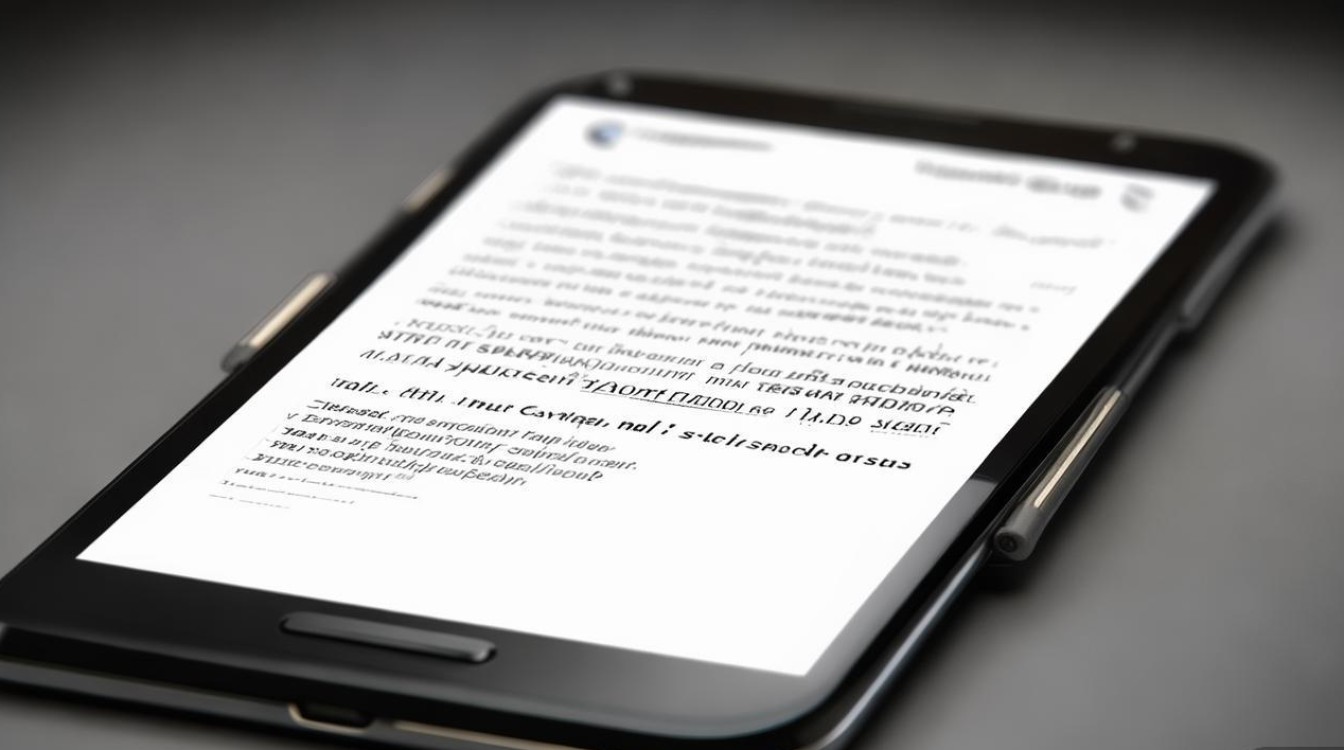
刷机前的准备工作
刷机操作具有一定风险,充分的准备能大幅提升成功率并降低设备损坏概率。
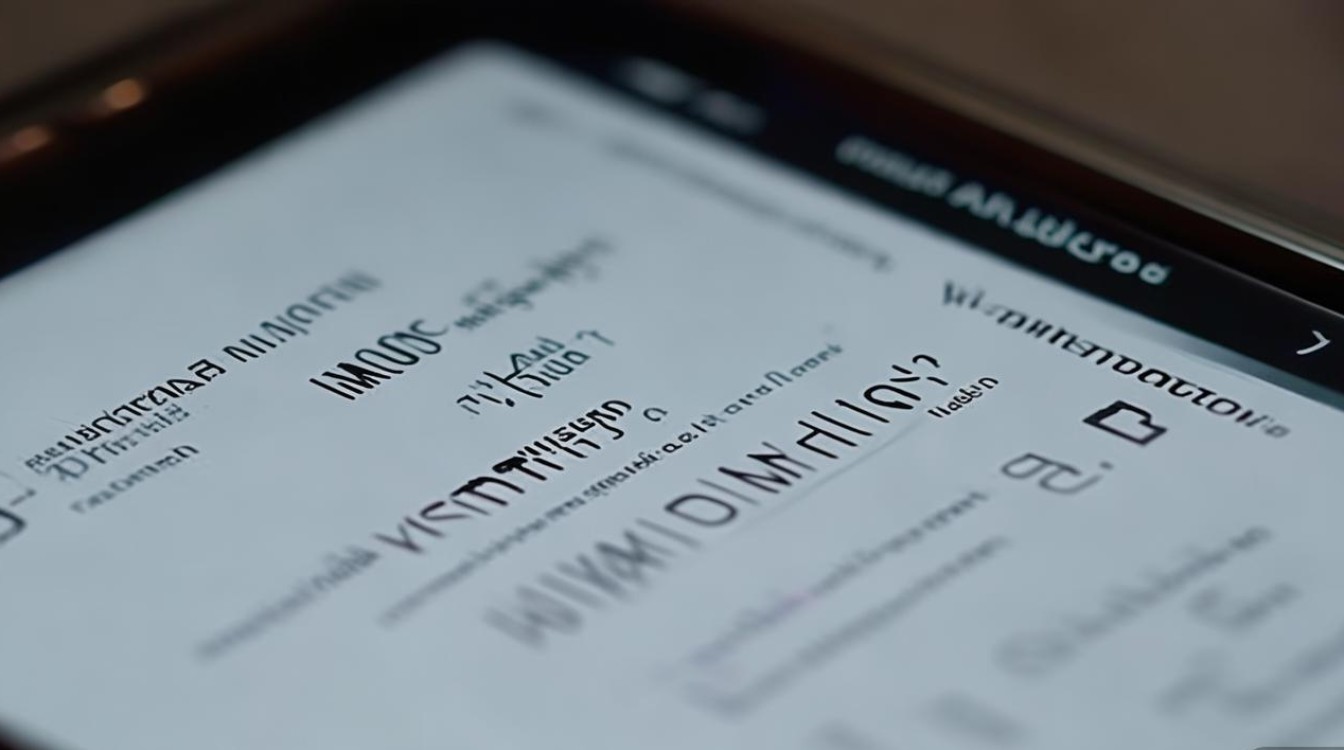
确认设备状态与故障原因
- 无法开机的具体表现:是完全黑屏无反应,还是出现开机logo卡顿、反复重启?若屏幕能亮但无法进入系统,可能是软件故障;若完全无显示,需先排查是否为硬件问题(如电池亏电、屏幕损坏)。
- 尝试进入安全模式/恢复模式:长按“音量上+Home键+电源键”进入Recovery模式,若能进入,说明主板基本正常,可尝试通过Recovery清除缓存或恢复出厂设置;若无法进入,则需通过电脑强制刷机。
备份重要数据
警告:刷机会清除设备内部存储的所有数据(照片、联系人、应用等),务必提前备份。
- 可开机时:通过三星Kies或Smart Switch备份数据至电脑。
- 无法开机时:若已开启“USB调试模式”,可通过手机救急软件(如Dr.Fone)尝试提取数据;若无法提取,需考虑数据恢复服务,但成本较高。
下载必要工具与固件
- 电脑端工具:
- 三星官方驱动:Samsung USB Driver for Mobile Phones
- 刷机工具:Odin3(适用于Windows系统,版本建议为v3.14.4,兼容性最佳)。
- 固件文件:
- 前往固件下载网站(如SamFirmware、Firmware Finder),搜索“Samsung N900”并选择与设备型号完全匹配的官方固件(注意:CSC码需与原系统一致,否则可能导致运营商功能异常)。
- 固件格式需为“.tar”或“.tar.md5”,下载后用MD5校验工具验证文件完整性,避免下载损坏的固件。
其他准备事项
- 确保电脑电量充足或连接稳定电源,避免刷机过程中断电。
- 关闭电脑杀毒软件和防火墙,防止Odin被误拦截。
- 取消手机“USB调试模式”(若能进入系统)和“快速启动”功能。
刷机详细步骤(以Odin工具为例)
三星N900无法开机时,通常需通过Odin在下载模式下刷入固件,以下是具体操作流程:
进入下载模式(Download Mode)
- 将设备完全关机(若无法关机,长按电源键10-12秒强制重启)。
- 同时长按“音量下键+Home键+电源键”,屏幕显示警告信息时松开所有按键。
- 按“音量上键”确认进入下载模式,屏幕显示“Downloading…”及“ID:COM”端口信息。
安装驱动并连接电脑
- 在电脑上安装三星USB驱动,打开设备管理器,确认“端口(COM和LPT)”下出现“Samsung Android Composite ADB Interface”或类似设备,表示驱动安装成功。
- 用数据线连接手机与电脑,Odin工具应能自动识别设备(ID:COM端口变黄)。
配置Odin并刷入固件
- 打开Odin3.exe,勾选“Options”中的“Auto Reboot”和“F. Reset Time”,取消勾选“Repartition”(除非刷入官方全包固件)。
- 点击“AP”或“PDA”按钮,选择下载好的“.tar.md5”固件文件(注意:不要选择“CP”或“CSC”分区,除非需要刷入运营商固件或恢复出厂设置)。
- 确认“ID:COM”端口变黄且“Start”按钮可点击后,点击“Start”开始刷机。
- 刷机过程中,手机屏幕会显示“Downloading…”进度条,Odin界面显示“PASS”表示完成,设备自动重启。
刷机后操作
- 首次开机较慢,需耐心等待(约3-5分钟)。
- 进入系统后,建议连接Wi-Fi并更新系统补丁,检查各项功能是否正常。
- 若恢复出厂设置后仍有问题,可尝试重复刷机流程,或更换其他版本的固件(如国行、国际版)。
常见问题与解决方案
刷机过程中可能遇到各种问题,以下是典型故障及处理方法:
| 问题现象 | 可能原因 | 解决方案 |
|---|---|---|
| Odin无法识别设备(ID:COM为灰色) | 驱动未安装或数据线损坏 | 重新安装驱动,更换原装数据线,尝试更换USB端口。 |
| 刷机中途卡死或报错 | 固件损坏、电脑USB供电不足 | 校验固件MD5值,换台电脑或使用台式机,重新连接数据线后重试。 |
| 刷机后反复重启 | 系统文件不完整或硬件故障 | 重新刷入官方全包固件(包含CSC分区),若仍无效,送修检测硬件。 |
| 无信号或无法拨打电话 | CSC码与运营商不匹配 | 通过Odin单独刷入对应运营商的CSC包(选择“CSC”分区)。 |
| Wi-Fi或蓝牙无法使用 | 驱动模块缺失 | 下载对应模块的驱动包,通过Odin刷入“CP”分区。 |
刷机注意事项与风险提示
- 官方固件优先:尽量选择三星官方发布的固件,避免第三方ROM导致系统不稳定或安全漏洞。
- 电量要求:刷机前确保手机电量高于30%,最好在充电状态下操作。
- 避免中途断电:刷机过程中切勿断开数据线或关闭电脑,否则可能导致设备变砖。
- 保修失效:自行刷机可能导致官方保修失效,建议在保修期内优先联系三星售后。
- 变砖后的挽救:若设备完全无法启动(无反应、Odin无法识别),可尝试进入“下载模式”后用Odin刷入“救砖固件”,或使用专业维修工具(如JTAG)修复,但需专业人员操作。
三星N900无法开机时,刷机是有效的解决方式,但操作前需做好充分准备,严格遵循步骤,本文提供的方案适用于软件故障导致的无法开机问题,若怀疑是硬件损坏(如主板、电源芯片故障),建议及时联系专业维修人员处理,合理使用刷机功能,不仅能延长设备寿命,还能让老机型焕发新生。

版权声明:本文由环云手机汇 - 聚焦全球新机与行业动态!发布,如需转载请注明出处。



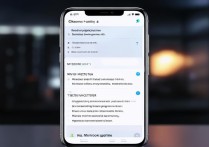

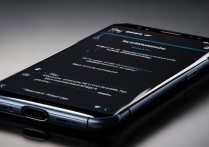
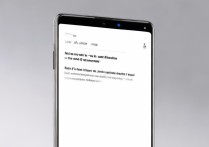





 冀ICP备2021017634号-5
冀ICP备2021017634号-5
 冀公网安备13062802000102号
冀公网安备13062802000102号